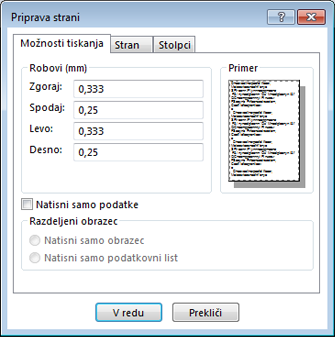Medtem ko lahko natisnete podatke iz tabele, poizvedbe, obrazca ali poročilo v Microsoft Accessovi zbirki podatkov, lahko nastavite možnosti tiskanja za poročila, s tem pa ustvarite okovljivo in bolj berljivo natisnjeno kopijo podatkov.
Tiskanje podatkov neposredno iz tabel ali poizvedb deluje, če želite natisniti le preprost seznam. Obrazci so bolj primerna za ogled ali tiskanje podatkov za en zapis ali povezan nabor zapisov in ne za tiskanje večjih naborov podatkov ali povzetkov podatkov. S tiskanjem podatkov iz poročila lahko primerjate, povzamete in seštejete velike nabore podatkov, nato pa te informacije prikažete v privlačni postavitvi.
Če želite več informacij o ustvarjanju poročila, glejte Uvod v poročila v Accessu.
V tem članku
Izbira možnosti priprave strani
Ko ustvarite poročilo, lahko nastavite možnosti za postavitev tiskanja v pogovornem oknu Priprava strani. Te možnosti vam pomagajo natančneje določiti obliko z možnostmi za nastavitve robov, uporabo mrežnih črt in stolpcev ali tiskanje le podatkov iz poročila brez oblikovanja. Če želite nastaviti možnosti strani za tiskanje, dokončajte te korake:
-
V podoknu za krmarjenje z desno tipko miške kliknite poročilo in nato kliknite Predogled tiskanja.
-
Na zavihku Predogled tiskanja v skupini Postavitev strani kliknite Priprava strani in nastavite želene robove, usmerjenost in nastavitve stolpca.
Nastavitve zavihka »Možnosti tiskanja«
|
Nastavitev |
Opis |
|---|---|
|
Robovi (palci) |
Po potrebi povečajte ali zmanjšajte privzete robove in si oglejte spremembe, prikazane na strani Vzorec . |
|
Samo tiskanje podatkov |
To možnost izberite, če ne želite natisniti funkcij postavitve v poročilu, kot so mreže. |
|
Split Form |
Ta možnost ni na voljo za poročilo. |
Če želite prilagoditi robove v poročilu, na zavihku Predogled tiskanja v skupini Velikost strani kliknite Robovi in izberite ustrezno možnost ter prikaže se predogled poročila s spremenjenimi nastavitvami robov.
Nastavitve zavihka »Stran«
|
Nastavitev |
Opis |
|---|---|
|
Usmerjenost |
Izberite pokončno ali ležečo usmerjenost. Če si želite ogledati, kako je poročilo prikazano, ga ne nastavite na zavihku Predogled strani, ampak jo nastavite tukaj. Na zavihku Predogled tiskanja v skupini Postavitev strani kliknite Pokončno aliLežeče. |
|
Papir |
Izberite velikost in vir papirja. |
|
Tiskalnik za dodatek strank ... |
Če izberete Uporabi določen tiskalnik , lahko nastavite več drugih možnosti za oblikovanje tiskalnika in dokumenta. |
Nastavitve zavihka »Stolpci«
Opomba: Te možnosti so na voljo tudi na zavihku Predogled tiskanja v skupini Postavitev strani v razdelku Stolpci.
|
Nastavitev |
Opis |
|---|---|
|
Nastavitve mreže |
Izberite število stolpcev in razmikov vrstic. Če je nastavitev za en stolpec, možnosti Razmik med stolpci in Postavitev stolpca ne bodo na voljo. |
|
Enako kot podrobnosti |
Izberite, če želite natisniti stolpec v enaki velikosti, kot ste ga nastavili v poročilu. Če želite prilagoditi širino in višino stolpca, počistite izbor in vnesite nove vrednosti. |
|
Velikost stolpca |
Izberite širino in višino stolpcev. |
|
Postavitev stolpca |
Izberite smer, v katero želite natisniti stolpce. Ta možnost je na voljo le, če imate več stolpcev. |
Izberite nastavitve tiskalnika
Ko dokončate nastavitve priprave strani za poročilo, lahko izberete določene možnosti tiskalnika, s katerim nadzorujete postavitev tiskanja ali strani, ki jih želite natisniti, in število kopij.
-
V podoknu za krmarjenje z desno tipko miške kliknite poročilo, ki ga želite natisniti, in kliknite Predogled tiskanja.
-
Na zavihku Predogled tiskanja v skupini Natisni kliknite Natisni.
Bližnjica na tipkovnici Pritisnite Ctrl+P.
-
Izberite možnosti tiskanja in kliknite V redu , da natisnete poročilo.
V spodnji tabeli so opisani rezultati, ki jih lahko pričakujete od določenih nastavitev tiskalnika:
|
Nastavitev |
Opis |
|---|---|
|
Tiskalnik |
Izberite tiskalnik, v katerem želite natisniti poročilo. Če niste nastavili usmerjenosti in velikosti papirja, kliknite gumb Lastnosti . |
|
Obseg tiskanja |
|
|
Copies |
Izberite število kopij in izberite Zbiranje , če želite, da se kopije natisnejo v naborih za poročilo z več stranmi. |
Če želite shraniti papir ali poslati tiskalni posel komercialnemu ponudniku tiskanja ali poslati poročilo po e-pošti, lahko ustvarite obliko zapisa .pdf ali xps poročila: Na zavihku Predogled tiskanja v skupini Podatki kliknite PDF ali XPS.
Predogled pred tiskanjem
Če želite preveriti, kako bo natisnjena različica poročila prikazana, uporabite možnost Predogled tiskanja.
Poročilo lahko odprete v predogledu tiskanja na enega od teh načinov:
-
Če si želite ogledati predogled poročila, ki še ni odprto, v podoknu za krmarjenje z desno tipko miške kliknite poročilo, ki si ga želite ogledati, in nato kliknite Predogled tiskanja.
ali
-
Kliknite Datoteka > Natisni in nato predogled tiskanja.
ali
-
Če je poročilo odprto, z desno tipko miške kliknite zavihek dokumenta za poročilo in nato kliknite Predogled tiskanja.
V predogledu tiskanja lahko dodatno spremenite oblikovanje z možnostmi na zavihku Predogled tiskanja.
Če si želite ogledati več strani poročila, se premakniti na druge strani ali si hkrati ogledati več strani med predogledom poročila, poskusite eno od teh možnosti:
-
Kliknite gumb Odpri/zapri sprožilno vrstico (<<) v zgornjem desnem kotu podokna za krmarjenje in nato razširite območje pogleda poročila.
-
Poročilo namestite z vodoravnimi ali navpičnimi drsnimi trakovi.
-
Če želite povečati območje v poročilu, na zavihku Predogled tiskanja v skupini Povečava kliknite puščico pod možnostjo Povečava in izberite odstotek povečave. Uporabite lahko tudi kontrolnik povečave v spodnjem desnem kotu okna.
-
Če si želite ogledati predogled več strani hkrati, v skupini Povečava kliknite Dve strani ali pa kliknite Več strani in izberite možnost.
Izberite možnosti tiskanja: V skupini Natisni kliknite Natisni in izberite možnosti tiskanja.
Zapri predogled tiskanja: V skupini Zapri predogled kliknite Zapri predogled tiskanja.